
时间:2021-06-02 13:27:35 来源:www.win10xitong.com 作者:win10
Win10系统机械硬盘复制速度太慢的情况我认为很多网友都遇到过,甚至有些时候会经常碰到,Win10系统机械硬盘复制速度太慢这样的不常见的问题,还真把一些大神给弄懵了。那我们该如何是好呢?我们其实可以参考一下这个方法来处理:1.打开我的电脑,然后选择要优化的盘符,右键点击该盘符,在弹出菜单中选择“属性”菜单项;2.这时会打开硬盘分区的属性窗口,然后在窗口中点击“工具”标签就可以很容易的把这个问题解决了。刚才说得方法是一个概括,不是很全面,如果你没有看懂,那我们下面就详细的带来Win10系统机械硬盘复制速度太慢的修复门径。
小编推荐系统下载:萝卜家园Win10专业版
具体步骤如下:
1.打开我的电脑,然后选择要优化的盘符,右键单击盘符,在弹出菜单中选择“属性”菜单项;
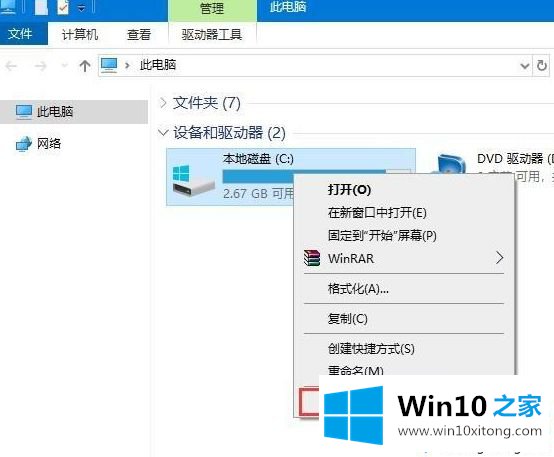
2.这时,硬盘分区的属性窗口会打开,然后点击窗口中的“工具”选项卡;
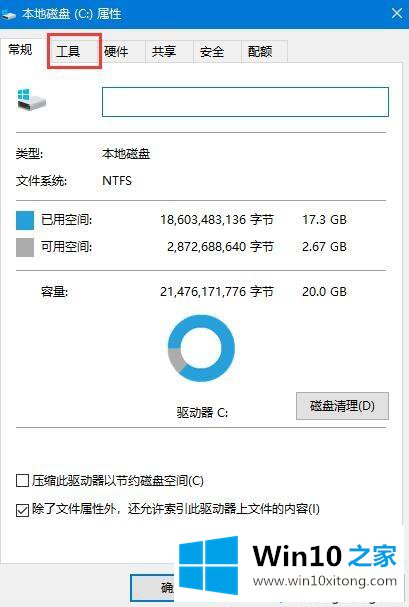
3.在打开的窗口中找到“优化并整理驱动器”项,点击下方的“优化”按钮;
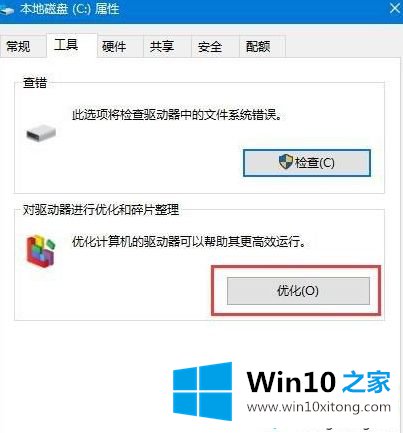
4.这时会打开“优化驱动器”窗口,在这里选择要优化的驱动器号,然后点击右下角的“优化”按钮;
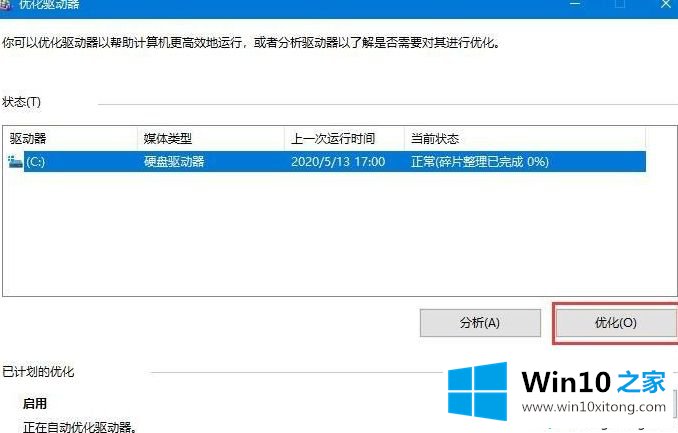
5.优化完成后,会显示上次优化的时间和当前硬盘状态是否正常;
6.如果怕下次忘记优化,或者觉得优化比较麻烦,可以将系统设置为自动优化,只需点击窗口底部的“启用”按钮即可;
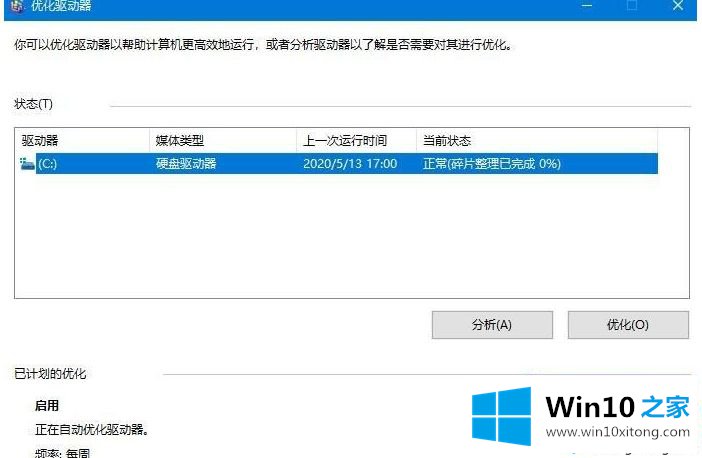
7.这时会弹出优化驱动的窗口,选中“按计划运行”前的复选框,然后在频率项中设置自动优化的周期,然后点击“选择”按钮,在窗口中选择要自动优化的驱动盘符,最后点击确定按钮;
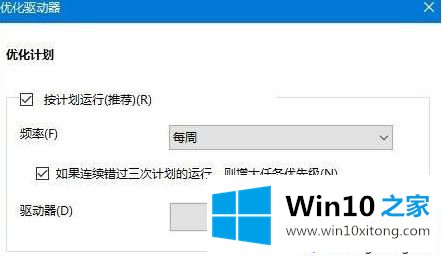
8.设置成功,以后系统会根据设置自动优化,无需人工操作。
以上是Win10系统中机械硬盘复制速度慢的详细解决方案。遇到类似情况的用户可以按照上述方法进行优化,相信可以提高机械硬盘的复制速度。
这篇关于Win10系统机械硬盘复制速度太慢问题的教程到这里就告一段落了,大家伙都解决问题了吗?要是顺利的帮助你把这个Win10系统机械硬盘复制速度太慢的问题处理好了,希望你继续支持本站,如果有什么意见,可以给小编留言,谢谢大家。